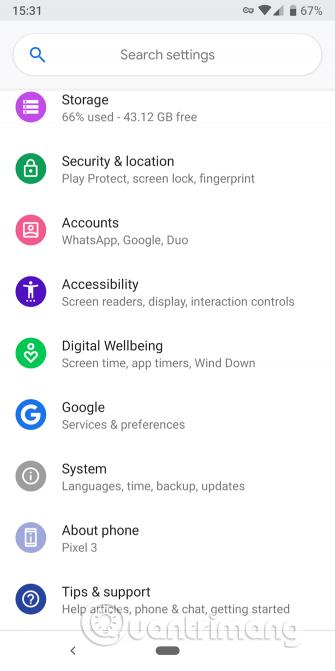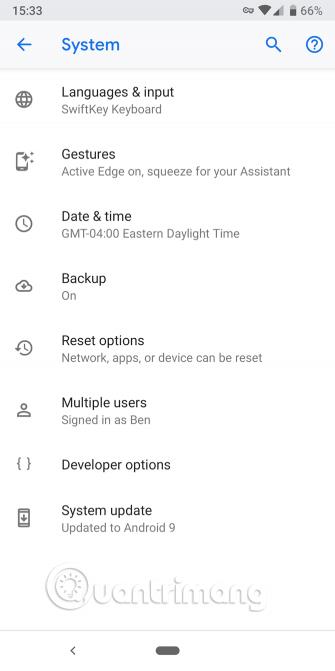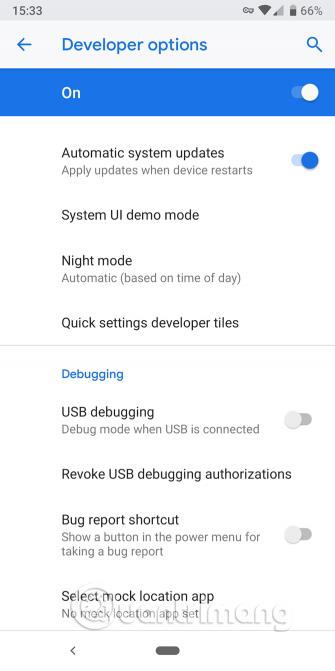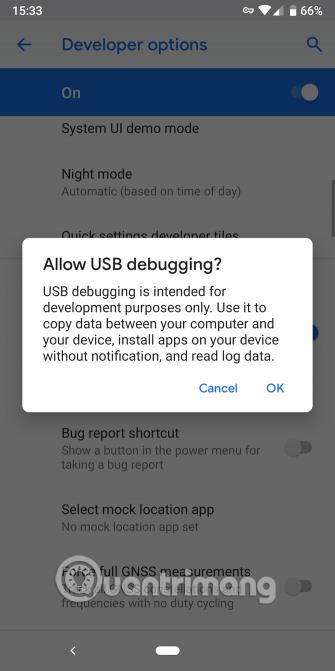Το Android έχει πολλές κρυφές λειτουργίες στο μενού Επιλογές προγραμματιστή για προγραμματιστές που δημιουργούν εφαρμογές Android. Ένα από τα χαρακτηριστικά που είναι πιο γνωστά στους προγραμματιστές είναι ο εντοπισμός σφαλμάτων USB. Μπορεί να έχετε ακούσει αυτόν τον όρο αλλά δεν γνωρίζετε τις δυνατότητές του ή πώς να ενεργοποιήσετε αυτήν τη λειτουργία. Επομένως, αυτό το άρθρο θα σας εξηγήσει σχετικά με τη λειτουργία εντοπισμού σφαλμάτων USB και πώς να την ενεργοποιήσετε.
Τι είναι η λειτουργία εντοπισμού σφαλμάτων USB;
Κατά την ανάπτυξη εφαρμογών, πρέπει να εγκαταστήσετε το Android Software Developer Kit (SDK) στον υπολογιστή σας. Αυτό το SDK παρέχει τα απαραίτητα εργαλεία για τη δημιουργία εφαρμογών από μια συγκεκριμένη πλατφόρμα.
Συνήθως, το εγκαθιστάτε συνήθως μαζί με το Android Studio, ένα περιβάλλον ανάπτυξης για εφαρμογές Android. Παρέχει ένα σύνολο εργαλείων για προγραμματιστές, όπως εντοπισμό σφαλμάτων για την επίλυση προβλημάτων και πρόγραμμα επεξεργασίας εικόνας .
Η βιβλιοθήκη είναι επίσης ένα σημαντικό στοιχείο του SDK. Επιτρέπει στους προγραμματιστές να υλοποιούν κοινές λειτουργίες χωρίς να τις επανακωδικοποιούν. Για παράδειγμα, το Android έχει μια ενσωματωμένη λειτουργία εκτύπωσης, επομένως όταν γράφετε μια εφαρμογή, δεν χρειάζεται να βρείτε μια νέα μέθοδο εκτύπωσης, απλώς χρησιμοποιήστε την υπάρχουσα μέθοδο στη Βιβλιοθήκη.
Μπορείτε να κάνετε πολλά στη συσκευή, αλλά οι προγραμματιστές εξακολουθούν να χρειάζονται περισσότερες επιλογές. Είναι δύσκολο να μεταφέρετε αρχεία μεταξύ συσκευών, να εκτελέσετε εντολές και να εκτελέσετε άλλες εργασίες με μη αυτόματο τρόπο. Επομένως, η ενεργοποίηση της λειτουργίας εντοπισμού σφαλμάτων USB επιτρέπει στη συσκευή Android να επικοινωνεί με τον υπολογιστή για να εκτελέσει αυτές τις εργασίες γρήγορα.
Πώς να ενεργοποιήσετε τη λειτουργία εντοπισμού σφαλμάτων USB στο Android.
Σε σύγχρονες συσκευές Android, μπορείτε να βρείτε το USB Debugging στο μενού Developer Options το οποίο είναι κρυφό από προεπιλογή. Για να βρείτε αυτήν την επιλογή, μεταβείτε στις Ρυθμίσεις και κάντε κύλιση προς τα κάτω στο Σχετικά με το τηλέφωνο . Κάντε κύλιση προς τα κάτω προς τα κάτω για να βρείτε τον αριθμό έκδοσης , πατήστε τον μερικές φορές και θα δείτε ένα μήνυμα που λέει ότι είστε πλέον προγραμματιστής.
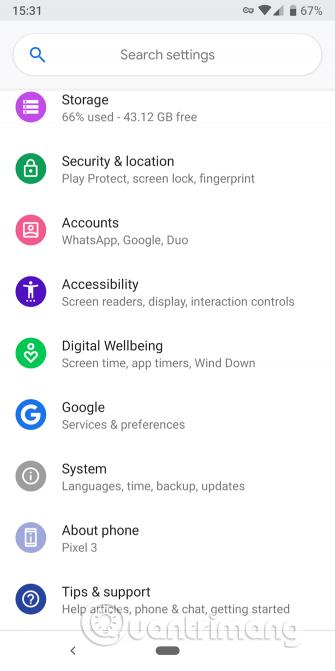
Τώρα επιστρέψτε στις Ρυθμίσεις και μεταβείτε στην ενότητα Σχετικά με το τηλέφωνο . Στο Android Pie και νεότερη έκδοση, πρέπει να ανοίξετε την ενότητα Σύστημα και να αναπτύξετε την ενότητα Για προχωρημένους για να βρείτε τις Επιλογές προγραμματιστή . Σε παλαιότερες εκδόσεις του Android, θα δείτε τις Επιλογές προγραμματιστή δίπλα στο στοιχείο Σχετικά με το τηλέφωνο .
Στις Επιλογές προγραμματιστή, βρείτε το USB Debugging στην ενότητα Debugging . Πατήστε πάνω του για να ενεργοποιήσετε και να επιβεβαιώσετε την προειδοποίηση του Android.
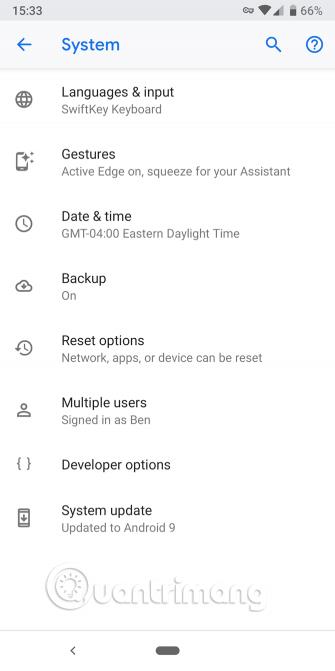
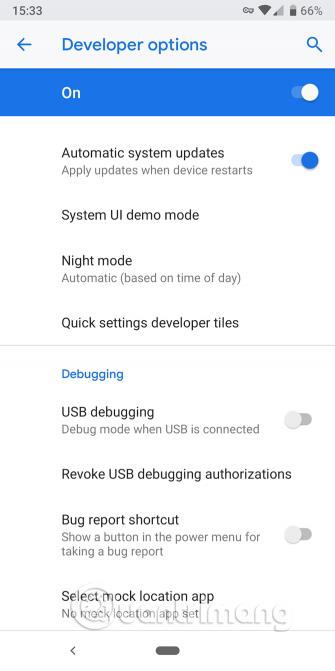
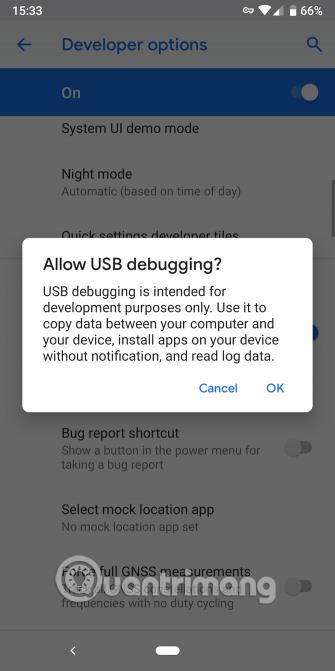
Τώρα που έχει ενεργοποιηθεί η λειτουργία εντοπισμού σφαλμάτων USB, για να τη χρησιμοποιήσετε, πρέπει απλώς να συνδέσετε το τηλέφωνό σας στον υπολογιστή σας χρησιμοποιώντας ένα καλώδιο USB. Όταν το συνδέσετε στον υπολογιστή σας, θα δείτε μια ειδοποίηση στην οθόνη του τηλεφώνου σας που ζητά δικαιώματα για έναν συγκεκριμένο υπολογιστή. Αυτή η δυνατότητα ασφαλείας θα προστατεύει τη συσκευή από επιθέσεις.
Εάν αποδεχτείτε κατά λάθος την ειδοποίηση χωρίς να διαβάσετε προσεκτικά το περιεχόμενο, επιλέξτε Ανάκληση εξουσιοδοτήσεων εντοπισμού σφαλμάτων USB για να επαναφέρετε όλους τους αξιόπιστους υπολογιστές.
Τι μπορείτε να κάνετε με τη λειτουργία εντοπισμού σφαλμάτων USB;
Εάν δεν χρησιμοποιείτε αυτήν τη λειτουργία, δεν μπορείτε να στείλετε σύνθετες εντολές στο τηλέφωνό σας μέσω του καλωδίου USB. Έτσι, οι προγραμματιστές πρέπει να ενεργοποιήσουν τη λειτουργία εντοπισμού σφαλμάτων USB για να ωθήσουν την εφαρμογή στη συσκευή, στη συνέχεια να τη δοκιμάσουν και να αλληλεπιδράσουν μαζί της.
Όταν δημιουργείτε μια νέα εφαρμογή στο Android Studio και θέλετε να τη δοκιμάσετε, απλά πρέπει να την ωθήσετε στη συνδεδεμένη συσκευή με μερικά απλά κλικ του ποντικιού. Μόλις δημιουργηθεί, θα εκτελεστεί και θα ανοίξει στη συσκευή αμέσως, αυτός ο τρόπος είναι πολύ πιο γρήγορος από το να χρειάζεται να φορτώσετε το αρχείο APK με μη αυτόματο τρόπο.
Οι κανονικοί χρήστες συχνά ενεργοποιούν αυτήν τη λειτουργία για να κάνουν root τα τηλέφωνά τους και να εγκαταστήσουν προσαρμοσμένες ROM. Επιπλέον, μπορείτε επίσης να χρησιμοποιήσετε αυτήν τη λειτουργία για να χρησιμοποιήσετε την εντολή Android Debug Bridge (ADB).
Είναι ασφαλής η λειτουργία εντοπισμού σφαλμάτων USB;
Θεωρητικά, η σύνδεση του τηλεφώνου σας σε δημόσιες θύρες φόρτισης θα μπορούσε να προκαλέσει προβλήματα. Εάν κάποιος έχει πρόσβαση σε αυτήν τη θύρα, θα κλέψει πληροφορίες από το τηλέφωνο, θα το μολύνει με κακόβουλο λογισμικό κ.λπ. Γι' αυτό θα πρέπει να επιβεβαιώσετε την ειδοποίηση του Android όταν συνδέεστε στον υπολογιστή σας. .
Επιπλέον, όταν αυτή η λειτουργία είναι ενεργοποιημένη, η συσκευή σας είναι πιο ευάλωτη σε επιθέσεις εάν χάσετε το τηλέφωνό σας. Κάποιος μπορεί να συνδέσει τη συσκευή σας στον υπολογιστή του και να εκτελέσει εντολές μέσω ADB χωρίς να γνωρίζει το PIN. Επομένως, θα πρέπει να ρυθμίσετε τη Διαχείριση συσκευής Android για να μπορείτε να εντοπίσετε και να διαγράψετε δεδομένα από απόσταση. Θα πρέπει να ενεργοποιείτε τη λειτουργία εντοπισμού σφαλμάτων USB μόνο όταν είναι απαραίτητο, αποφεύγοντας να την αφήνετε πολύ συχνά ενεργοποιημένη.
Σας εύχομαι επιτυχία!